鸿业暖通-风管水力计算使用说明
鸿业软件使用说明书资料

第一章设置一、设建筑信息在建立工程名的同时,软件也在对该工程设了一个缺省的建筑信息。
建筑参数影响到材料设备的统计、系统图的生成。
如果不涉及上述两部分,则可忽略该项设置。
也就是说,实际上只有做传统的采暖系统时,设建筑信息才是必须的。
在下拉式菜单中点取设置>设建筑信息菜单项时,显示如下对话框在这个建筑参数设置对话框中有楼层设置和关键层设置两个项目的设置。
下面进行讲述:1 楼层参数设置层数限制:本软件包能计算的地上层数最大为99层,地下层数最大为10层。
设置层数:分别在地上层数和地下层数编辑框中输入该工程的楼层数,输入完后敲回车确认,系统此时只认键盘回车为确认。
层高: 各层的层高显示在层高下面的列表框中,即第n层层高为此处显示层号的层高,单位为米。
设置层高:在第几层弹出式列表框中选中或输入层号,在层高编辑框中输入相应层的层高即可。
2 关键层设置关键层: 关键层有些设计单位称为标准层、相同层,是ACS软件的一种约定叫法,设定工程需出图的代表层。
工程设计时,平面布置完全相同的楼层,只需绘制一张图纸,图纸下方标注"n~m层平面图"字样,"n"当做起始层,"m"当做终止层,ACS软件则认定"n"层为关键层。
程序在数据处理时,自动记录此项信息,n到m层的系统图、材料表得以在整个工程中自动绘制统计。
关键层设置类型:设置类型包括水系统、风系统、暖系统三种系统类型,可单独设置也可全部设置。
关键层设置:首先选择欲设置的系统类型,然后在关键层编辑框中输入关键层数字(起始的相同层),再在相同层编辑框中输入相同的层数字。
输入方式为: 1、数字间加空格。
如:2 3 4 5 6。
2、数字间加逗号","。
如:2,3,4,5,6。
3、用连字符“~”。
如:2~6。
敲回车确认。
连续设置直到完成为止。
二、设置系统缺省参数该命令设置软件的一些基本参数,包括系统、空调、采暖三个属性页。
鸿业暖通-布置设备(风机盘管_空调器)
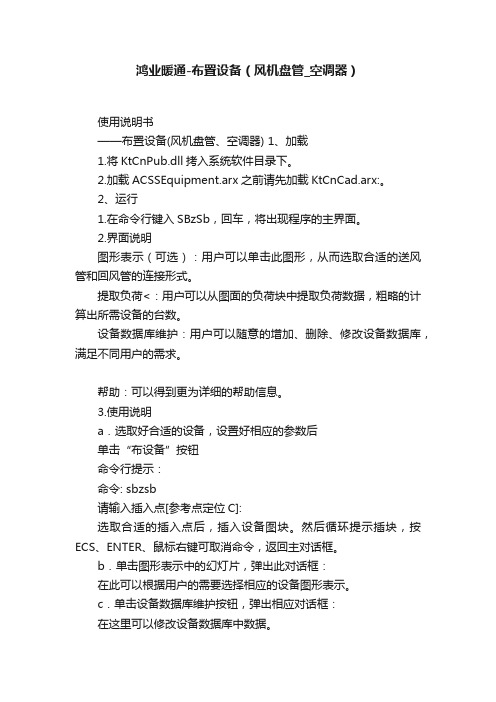
鸿业暖通-布置设备(风机盘管_空调器)
使用说明书
——布置设备(风机盘管、空调器) 1、加载
1.将KtCnPub.dll拷入系统软件目录下。
2.加载ACSSEquipment.arx之前请先加载KtCnCad.arx:。
2、运行
1.在命令行键入SBzSb,回车,将出现程序的主界面。
2.界面说明
图形表示(可选):用户可以单击此图形,从而选取合适的送风管和回风管的连接形式。
提取负荷<:用户可以从图面的负荷块中提取负荷数据,粗略的计算出所需设备的台数。
设备数据库维护:用户可以随意的增加、删除、修改设备数据库,满足不同用户的需求。
帮助:可以得到更为详细的帮助信息。
3.使用说明
a.选取好合适的设备,设置好相应的参数后
单击“布设备”按钮
命令行提示:
命令: sbzsb
请输入插入点[参考点定位C]:
选取合适的插入点后,插入设备图块。
然后循环提示插块,按ECS、ENTER、鼠标右键可取消命令,返回主对话框。
b.单击图形表示中的幻灯片,弹出此对话框:
在此可以根据用户的需要选择相应的设备图形表示。
c.单击设备数据库维护按钮,弹出相应对话框:
在这里可以修改设备数据库中数据。
d.您还可以从帮助中得到一些有用并且关键的提示:
三、小结
该程序可以完成风机盘管、空调器的设备布置和设备数据的维护,而且设备图形采用三维表示。
鸿业负荷计算5使用说明书

空调冷负荷计算原理 ............................................................................................ 13 空调冷负荷计算公式 ............................................................................................ 15 热负荷计算原理 .................................................................................................. 20 热负荷计算公式 .................................................................................................. 20
前
鸿业暖通_风管水力计算使用说明
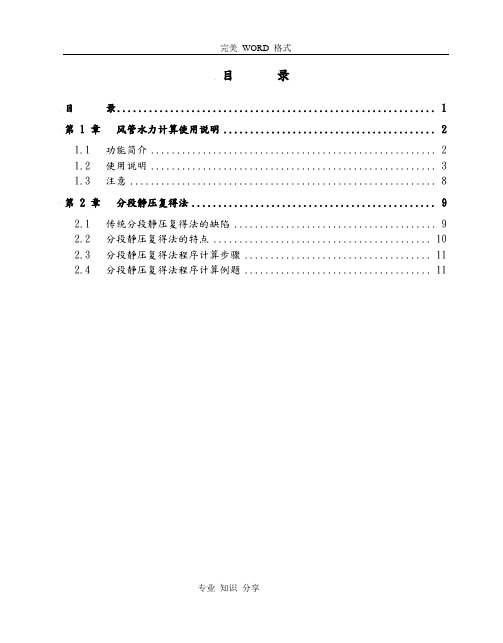
目录目录 (1)第 1 章风管水力计算使用说明 (2)1.1 功能简介 (2)1.2 使用说明 (3)1.3 注意 (8)第 2 章分段静压复得法 (9)2.1 传统分段静压复得法的缺陷 (9)2.2 分段静压复得法的特点 (10)2.3 分段静压复得法程序计算步骤 (11)2.4 分段静压复得法程序计算例题 (11)第 1 章风管水力计算使用说明1.1功能简介命令名称:FGJS功能:风管水力计算命令交互:单击【单线风管】【水力计算】,弹出【风管水力计算】对话框,如图1-1所示:图1-1 风管水力计算对话框如果主管固定高度值大于0,程序会调整风系统中最长环路的管径的高度为设置值。
如果支管固定高度值大于0,程序会调整风系统中除开最长环路管段外的所有管段的管径的高度为设置值。
控制最不利环路的压力损失的最大值,如果程序算出的最不利环路的阻力损失大于端口余压,程序会提醒用户。
当用户需要从图面上提取数据时,点取搜索分支按钮,根据程序提示选取单线风管。
当成功搜索出图面管道系统后,最长环路按钮可用,单击可以得到最长的管段组。
计算方法程序提供的三种计算方法,静压复得法、阻力平衡法、假定流速法,可以改变当前的选项卡,就会改变下一步计算所用的方法,而且在标题栏上会有相应的提示。
计算结果显示包含搜索分支里面选取的管段的一条回路的各个管段数据。
1.2使用说明1.从图面上提取数据单击按钮2.从文件中提取数据(如果是从图面上提取数据则这步可以跳过)单击按钮从打开文件对话框从选取要计算的文件,确定即可。
3.选择要计算的方法,设置好相应的参数静压复得法:是最不利环路最末端的分支管(不是从最后一根支管)的风速。
假定末端支管风速。
系统计算过程中,为了达到系统最优的平衡性能,需要迭代计算的次数。
阻力平衡法:最不利环路的末端管段的出口风速。
4.可选管径规格图1-2 可选管径规格对话框程序进行计算时,可以根据用户的设置,在可选管径规格列表中选取合适的管径组合,当用户选择标准模式是,规格列表不允许进行修改,当选取自定义模式时,可以根据用户的需要进行规格列表扩充、修改、删除。
鸿业暖通-风机盘管使用说明
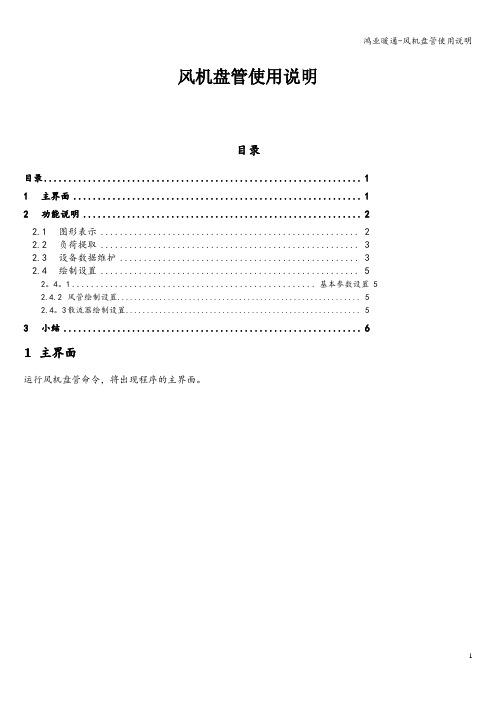
风机盘管使用说明目录目录 (1)1主界面 (1)2功能说明 (2)2.1 图形表示 (2)2.2 负荷提取 (3)2.3 设备数据维护 (3)2.4 绘制设置 (5)2。
4。
1................................................... 基本参数设置 52.4.2风管绘制设置 (5)2.4。
3散流器绘制设置 (5)3小结 (6)1主界面运行风机盘管命令,将出现程序的主界面。
2功能说明2.1图形表示用户可以单击此图形或者按钮,选择更多的图形表示。
单击按钮:2.2负荷提取从负荷块中提取冷负荷或者热负荷,或者输入负荷后回车,程序会根据负荷值在设备列表中算出设备台数。
2.3设备数据维护添加风机盘管设备数据.修改风机盘管设备数据。
添加修改设备数据界面:删除风机盘管设备数据。
从旧版本设备数据库中导入风机盘管数据,如果无风机盘管数据,则此按钮不可用。
数据导入在需要导入的设备前打上钩。
单击按钮,程序会提示,选择“是",程序则会从旧版本数据中删除导入成功的数据。
如果部分数据导入不成功,程序则会提示。
2.4绘制设置2.4.1基本参数设置设置将要布置的风机盘管的底部标高。
是否进行型号标注,如果标注,可以设置标注的型号。
如果标注,可以设置型号标注的位置,标注位置有中间和侧面两种选择。
是否进行尺寸标注.2.4.2风管绘制设置在选择的图形表示中带有风管时,此选项才可以选择,选中表示绘制的风管为三维风管,否则为二维风管。
是否绘制送风管,如果绘制,可以设置绘制送风管的长度。
是否绘制回风管,如果绘制,可以设置绘制回风管的长度.如果绘制回风管,可以设置是采用后回风还是下回风的方式.2.4.3散流器绘制设置注意:如果选择绘制送风管,才能对散流器参数进行设置.设置散流器的外形尺寸。
设置送风管上布置散流器的个数.可以选择0、1、2。
设置散流器的位置参数,此处的d1、d2和图形表示中的d1、d2对应.3小结1.该程序可以完成风机盘管设备布置和风机盘管数据的维护,而且设备图形采用三维表示。
2012最新鸿业暖通空调ACS说明文档(第三部分)
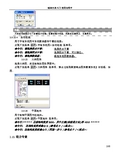
2.10 动力专业
205
北京鸿业同行科技有限公司
功能菜单见右图,使用该程序模块前,需要先点击菜单“动力专业/初始化动 力模块”进行动力专业的初始化方可使用。 2.10.1 初始化动力模块 点击菜单“动力专业/初始化动力模块”进行动力专业的初始化,这是使用 该程序模块必须要做的第一步。操作成功后,AutoCAD 命令行记录中会出现 “正在初始化动力模块,请稍侯...... 初始化动力模块成功! ” 。 2.10.2 图层管理 点取下拉菜单 动力>图层管理 菜单项,弹出【图层管理】对话框,如图:
AutoCAD 命令行中的命令提示为: 命令行:指定绘表方向[向上(U)/向下(D)]<U> : 命令行:选择插入点: 点击按钮 ,生成 Excel 材料统计表:
219
北京鸿业同行科技有限公司
将当前的材料统计信息保存到文件。 读取材料统计文件中的材料统计信息。 2.10.17 标注
对管线进行标注 2.10.18 引出标注
管线分类 添加常用管线:在“全部”管线中选择某一类管线,单击右键,弹出设为常用菜单,如下 图:
209
北京鸿业同行科技有限公司
删除常用管线:在“常用”管线中选择某一类管线,单击右键,弹出相应的删除菜单,如 下图:
将选中的某类管线加到右侧的“绘制管线列表”中。 删除“绘制管线列表”中选中的管线类别。 将左侧“管线分类”中“当前”显示的所有管线类别加到右侧的“绘制管线列表”中。 删除所有“绘制管线列表”中的管线类别。 绘制“绘制管线列表”中“选中”的管线类别,如下图所示,将绘制“动力-空 排-管道”和“动力-氨气-管道” :
2.10.10
上下翻
点取下拉菜单 动力>上下翻 菜单项,进行上下翻的布置。 命令行:选择管道中心线::选择要布置上下翻的那一端即可完成布置 图示如下: 布置前:
鸿业雨水水力计算步骤7-11
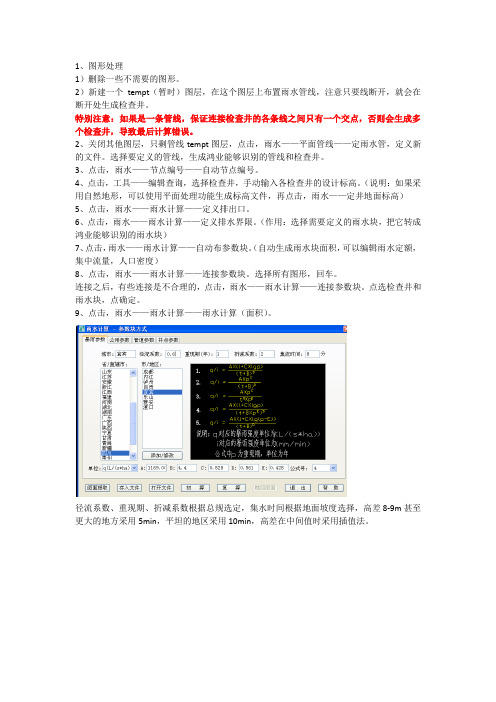
1、图形处理1)删除一些不需要的图形。
2)新建一个tempt(暂时)图层,在这个图层上布置雨水管线,注意只要线断开,就会在断开处生成检查井。
特别注意:如果是一条管线,保证连接检查井的各条线之间只有一个交点,否则会生成多个检查井,导致最后计算错误。
2、关闭其他图层,只剩管线tempt图层,点击,雨水——平面管线——定雨水管,定义新的文件。
选择要定义的管线,生成鸿业能够识别的管线和检查井。
3、点击,雨水——节点编号——自动节点编号。
4、点击,工具——编辑查询,选择检查井,手动输入各检查井的设计标高。
(说明:如果采用自然地形,可以使用平面处理功能生成标高文件,再点击,雨水——定井地面标高)5、点击,雨水——雨水计算——定义排出口。
6、点击,雨水——雨水计算——定义排水界限。
(作用:选择需要定义的雨水块,把它转成鸿业能够识别的雨水块)7、点击,雨水——雨水计算——自动布参数块。
(自动生成雨水块面积,可以编辑雨水定额,集中流量,人口密度)8、点击,雨水——雨水计算——连接参数块。
选择所有图形,回车。
连接之后,有些连接是不合理的,点击,雨水——雨水计算——连接参数块。
点选检查井和雨水块,点确定。
9、点击,雨水——雨水计算——雨水计算(面积)。
径流系数、重现期、折减系数根据总规选定,集水时间根据地面坡度选择,高差8-9m甚至更大的地方采用5min,平坦的地区采用10min,高差在中间值时采用插值法。
点击图面提取,全选整个图形后,初算。
10、计算完后,将计算结果赋回图面。
11、点击,雨断面——选择断面。
选择所出断面起点井,再选择所出断面终点井。
点击插入位置。
12、点击,雨断面——雨水坡度编辑。
拖动管段坡度,以满住管线埋深要求。
13、点击,雨断面——断面返回平面,选择断面中需要返回的管线,确定。
注:一次只能返回一段管线,开始可以不进行管道标注更新,等全部都调好坡度后再一次性更新。
14、点击,雨水——雨水计算——雨水计算(面积)。
鸿业软件使用说明书

第一章设置一、设建筑信息在建立工程名的同时,软件也在对该工程设了一个缺省的建筑信息。
建筑参数影响到材料设备的统计、系统图的生成。
如果不涉及上述两部分,则可忽略该项设置。
也就是说,实际上只有做传统的采暖系统时,设建筑信息才是必须的。
在下拉式菜单中点取设置>设建筑信息菜单项时,显示如下对话框在这个建筑参数设置对话框中有楼层设置和关键层设置两个项目的设置。
下面进行讲述:1 楼层参数设置层数限制:本软件包能计算的地上层数最大为99层,地下层数最大为10层。
设置层数:分别在地上层数和地下层数编辑框中输入该工程的楼层数,输入完后敲回车确认,系统此时只认键盘回车为确认。
层高: 各层的层高显示在层高下面的列表框中,即第n层层高为此处显示层号的层高,单位为米。
设置层高:在第几层弹出式列表框中选中或输入层号,在层高编辑框中输入相应层的层高即可。
2 关键层设置关键层: 关键层有些设计单位称为标准层、相同层,是ACS软件的一种约定叫法,设定工程需出图的代表层。
工程设计时,平面布置完全相同的楼层,只需绘制一张图纸,图纸下方标注"n~m层平面图"字样,"n"当做起始层,"m"当做终止层,ACS软件则认定"n"层为关键层。
程序在数据处理时,自动记录此项信息,n到m层的系统图、材料表得以在整个工程中自动绘制统计。
关键层设置类型:设置类型包括水系统、风系统、暖系统三种系统类型,可单独设置也可全部设置。
关键层设置:首先选择欲设置的系统类型,然后在关键层编辑框中输入关键层数字(起始的相同层),再在相同层编辑框中输入相同的层数字。
输入方式为: 1、数字间加空格。
如:2 3 4 5 6。
2、数字间加逗号","。
如:2,3,4,5,6。
3、用连字符“~”。
如:2~6。
敲回车确认。
连续设置直到完成为止。
二、设置系统缺省参数该命令设置软件的一些基本参数,包括系统、空调、采暖三个属性页。
